
Edmund Richardson
0
4586
978
Ako 18,4-inčni tablet zvuči nevjerojatno, to je tako. Samsung Galaxy View ima veći ekran od većine prijenosnih računala, a ipak, to je Android tablet.
Na puno načina, ovo je jedinstven uređaj. Osim ogromne veličine, ima i ugrađeno postolje koje je uvijek van - što znači da ovo nije ništa drugo kao Samsung-ovi drugi tanki tableti - i ručku za nošenje okolo.
Zbunjeni još? Pogledajmo pobliže ovaj tablet i vidi ima li to smisla.
Tehnički podaci
- Cijena: 550 dolara iz Amazona
- Dimenzije: 451.8mm x 275.8mm x 11.9mm (17.79in x 10.86in x 0.47in)
- Težina: 2,65kg (5,84lb)
- Zaslon: 18,4 "zaslon 1080p
- Procesor: Octa-core 1,6Ghz Exynos 7580
- RADNA MEMORIJA: 4GB
- Memorija: 32
- Baterija: 5,700mAh
- Fotoaparat: Prednja kamera 2.1MP f / 2.2
- Operacijski sustav: Android 5.1 Lollipop s TouchWiz prekrivanjem
- Dodaci: Utor za MicroSD karticu
Hardver
Samsung Galaxy View je za razliku od bilo kojeg Android uređaja koji sam ikada prije koristio, pa ga je malo teško opisati. Sam tablet je tanak duž dna i vrha, iako ima svojevrsne izbočine na stražnjoj strani otprilike dvije trećine puta prema gore. Postolje visi o toj izbočini, tako da ako je vrh postolja poravnan s tabletom (i tamo magnetski držan), dno se odvaja od tableta - i obrnuto. Ne možete u potpunosti srušiti postolje.

Gore možete vidjeti tablet u načinu pregleda. S ovako podignutim tabletom lako je gledati filmove ili TV emisije - iako kut zaslona nije podesiv.
Međutim, ako podignete uređaj i gurnete prema donjem dijelu postolja (za što je potrebno malo napora zahvaljujući magnetima koji ga drže na mjestu), tada će gornji dio postolja isticati, dok je donji dio poravnajte s uređajem.

Možete vidjeti ovaj način - nazovimo ga način tipkanja - prikazan gore. Ovaj način rada omogućuje jednostavno odmaranje tableta na ravnoj površini poput stola ili krila i lagano otkucavanje. Sa svim nekretninama na zaslonu ovdje je zapravo ugodno kucati.

Uz vrh je drška za izvlačenje ove zvijeri. Možda bi zvučalo smiješno ugraditi ručku u tablet, ali bilo bi neugodno Galaxy View nositi okolo s dvije ruke.

Materijalno gledano, ovdje gledate puno plastike. Osim prednje strane, koja je očito staklena, Pogled je cijelo vrijeme plastičan. Stražnji dio samog tableta - kojeg gotovo nikada ne vidite zbog postolja - je mat, glatka plastika. Stalak ima lijep teksturni efekt koji ne privlači otiske prstiju, tako da se neću žaliti.

Što se tiče tipki i ulaza, u gornjem lijevom dijelu uređaja naći ćete osnovni gumb napajanja i preklopnu tipku za glasnoću. U donjem desnom kutu naći ćete utičnicu za slušalice, mikroUSB priključak i vlastiti priključak za punjenje (jer je ta stvar prevelika da bi se mogla napuniti putem microUSB-a).
Tu je i utor za microSD karticu diskretno smješten ispod postolja na donjoj stražnjoj strani. S lijeve i desne strane izbočina nalaze se dva zvučnika koji nude dojmljiv i glasan zvuk. Iako su okrenute prema natrag, čini se da stalak djeluje kao da odražava zvuk koji vam se vraća, poput onih zvučnika na telefonu "Izrada vlastitih zvučnika pametnih telefona" - MakeUseOf testovi Izrada vlastitih zvučnika pametnih telefona - MakeUseOf testovi Prosječni zvučnik pametnog telefona je uvreda za audiofilske uši. Loša kvaliteta, mala glasnoća i nedostatak basa mogu narušiti zvuk. Budući da su ti zvučnici ugrađeni, ne postoji jednostavan način ... .

Iako većina Samsungovih uređaja ima fizički gumb Home s kapacitivnim tipkama Natrag i Multitasking, View uklanja sve fizičke tipke za softverske tipke o kojima ćemo više raspravljati u sljedećem odjeljku..
Na tabletu se nalazi i prednja kamera, ali ne i stražnja kamera. Jedan fotoaparat snima 2MP slike i može snimati u 1080p, a mogu potvrditi da je izvrstan za Skyping, iako fotografije nisu najjasnije u tako niskoj rezoluciji.
Softver
Touchwiz, Samsung-ove kože kože za Android Objasnio: Kako proizvođači hardvera mijenjaju dionice na Androidu? Objašnjene Androidove kože: Kako proizvođači hardvera mijenjaju dionicu na Android? Proizvođači hardvera vole uzimati Android i pretvarati ga u nešto što je potpuno njihovo, ali je li ovo dobra ili loša stvar? Pogledajte i usporedite ove različite Androidove kože. , mnogi ga vole, a mrzi ga vjerojatno još više. Iako je nekada bio pretrpan značajkama do te mjere da ih je ogromno nadvladalo, Samsung je u posljednjim godinama dobro napredovao u skaliranju. Postoje neke značajke koje su specifične za Samsung i zamijenite Samsung aplikacije s tim boljim mogućnostima. Zamijenite Samsung aplikacije s tim boljim alternativama Bilo da imate Samsung uređaj i želite izbjeći ugrađene aplikacije, ili samo želite neke od tih cool Samsung značajki, ovo su aplikacije koje biste trebali provjeriti. koje ljudi vole, poput podijeljenog ekrana i načina rada s plutajućim prozorima.
Iako dionica Android omogućuje otvaranje samo jedne aplikacije u isto vrijeme, prikaz Galaxy-a omogućuje korištenje dvije aplikacije sporedne. Preuzmite Samsungovu multi-prozorčku značajku na bilo kojem Android uređaju Dobijte Samsungovu multi-prozorčku značajku na bilo kojem Android uređaju Svi novi Samsung Galaxy uređaji dolaze s Multi Window-om, fenomenalna značajka koja vam omogućuje pokretanje više aplikacija istovremeno. Ali kako to postići na uređaju koji nije Samsung? kao i otvaranje drugih aplikacija u plutajućem prozoru Više od samo widgeta - pogled na 3 korisne plutajuće Android aplikacije više nego samo widgete - pogled na 3 korisne plutajuće Android aplikacije Ako ste mislili da na vašem Android uređaju treba otvoriti više prozora koristite li neki poseban uređaj, razmislite ponovo. , S toliko prostora na zaslonu za igranje, oba su načina rada cijenjena, mada je otvaranje njih malo kontra intuitivno.
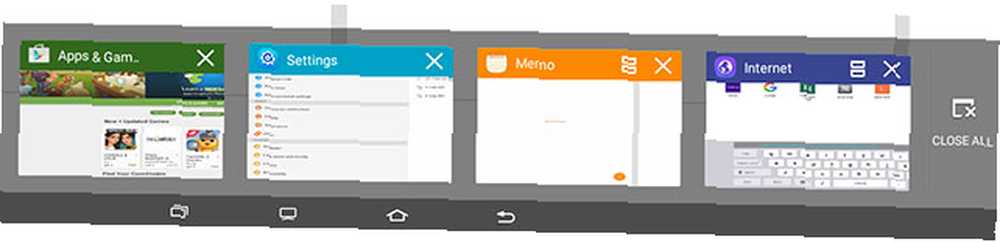
Da biste ušli u način razdvojenog zaslona, trebate dodirnuti gumb za više zadataka dolje, a zatim dodirnite ikonu dvokutnog pravokutnika na aplikaciji koju želite otvoriti s lijeve strane. Ne podržavaju sve aplikacije način razdvojenog zaslona, tako da ako ne vidite ikonu, nemate sreće.

Zatim bi se ta aplikacija trebala otvoriti na lijevoj strani, a s desne strane treba se pojaviti rešetka s programima koji su kompatibilni sa zaslonom. Odaberite ga i isključite se. Plavi pravokutnik će obrisati koji god prozor u kojem trenutno radite i možete prilagoditi veličinu dviju aplikacija klizanjem kruga u sredini.
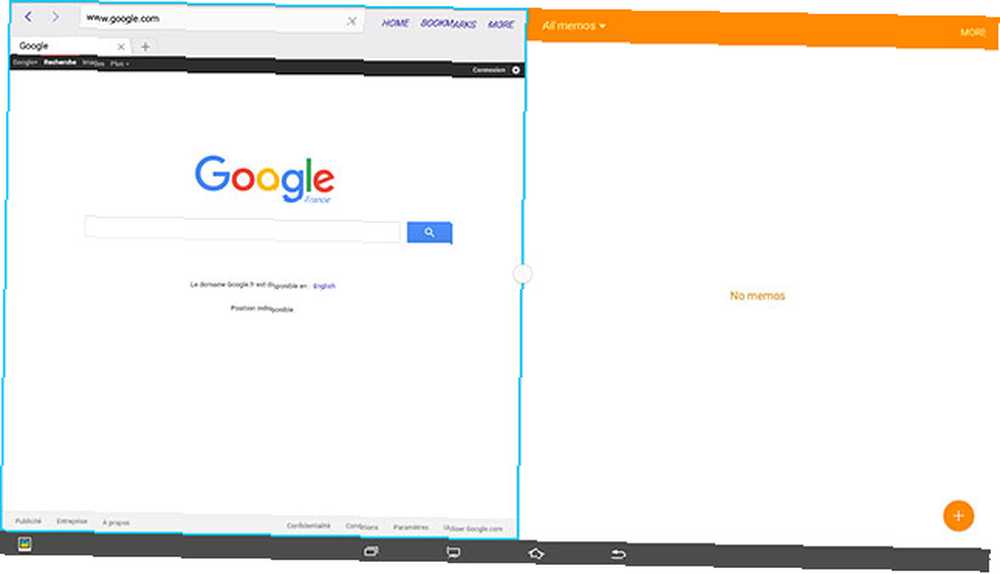
Za način rada s plutajućim prozorima postoji nekoliko načina da mu se pristupi. Ako dodirnete gumb za obavljanje više zadataka, dodirnite i zadržite bilo koju aplikaciju (ako je ne držite, povucite je i uklonite iz RAM-a), a zatim je povucite na zaslon da biste je otvorili u plutajućem prozoru.
Ako već imate otvorenu aplikaciju (ili dvije), možete je prevesti u plutajući prozor tako da je povučete iz gornjeg lijevog ugla.
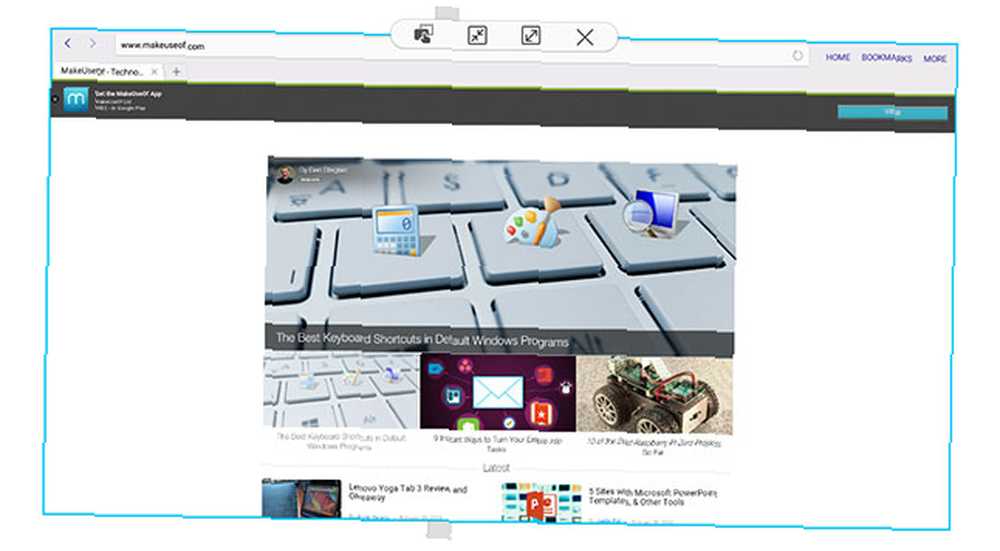
Plutajući prozori imaju krug uz vrh koji ima iste mogućnosti kao i krug između dvije aplikacije s podijeljenim zaslonom. Strelice za zatvaranje prema unutra minimiziraju aplikaciju u plutajući mjehurić koji podsjeća na Facebook glave glave razgovora i naljepnice za chat - Provjerite nove značajke na Facebookovom glasniku [Tjedni Facebook savjeti] Glave za chat i naljepnice - pogledajte nove značajke na Facebookovom glasniku [Tjednik Facebook Savjeti] Jeste li već primijetili najnovije značajke Facebook chata na iOS-u i Facebook Messenger-a na Androidu? Prije objavljivanja Facebook kuće, Facebook aplikacija za chat dobila je ažuriranje koje je uključivalo Chat Heads i…. Strelice za priljepljenje prema van proširuju aplikaciju kako bi zauzele cijeli zaslon.
Čvrsti pravokutnik preko isprekidanih kontura pravokutnika prstom koji ga gura (vau, kakva je ikona) koristi se za jednostavno kopiranje podataka iz jedne aplikacije u drugu.
Ali čekaj, ima još. Uzmite bilo koju plutajuću ikonu i povucite je krajnje lijevo ili krajnje desno zaslona, a preko pola zaslona pojavit će se plavi pravokutnik. Otpustite plutajuću ikonu i ona će zauzeti tu polovicu zaslona (slično kao funkcija Snap u Windows-u. Kako napraviti provlačenje prozora u sustavu Windows 10 manje neugodno jednim podešavanjem. Kako napraviti pucanje prozora u sustavu Windows 10 manje neugodno s jednim podešavanjem prebacite prozor na bočnu stranu zaslona, Windows automatski prikazuje ostale aplikacije koje možete prebaciti na drugu stranu. Ako vam se ovaj zahtjev ne sviđa, evo kako to onemogućiti.).
Slično tome, ako već imate jednu aplikaciju otvorenu, možete otvoriti ploču za više zadataka, dodirnite i zadržite bilo koju aplikaciju, a zatim je povucite do krajnje lijeve ili krajnje desne da biste je otvorili u podijeljenom zaslonu pored već otvorene aplikacije.
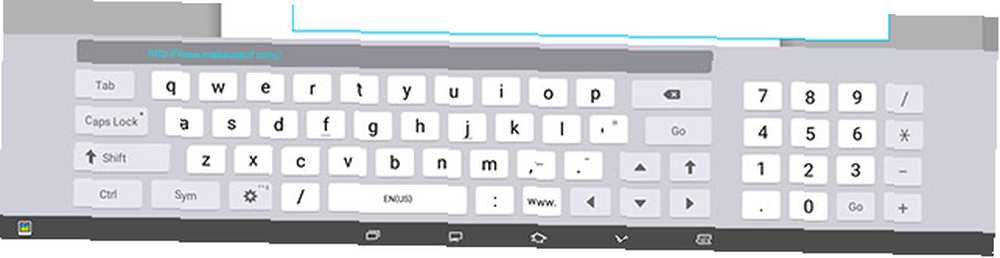
Ako koristite bilo koju aplikaciju u načinu cijelog zaslona (čak i s plivajućim aplikacijama otvorenim iznad nje), tipkovnica će vam biti prikazana na cijelom zaslonu (iznad) koja čak ima i numeričku ploču s desne strane. No ako aplikacije upotrebljavate u podijeljenom zaslonu, dobit ćete znatno manju skočnu tipkovnicu koju možete prevući po zaslonu (ispod).
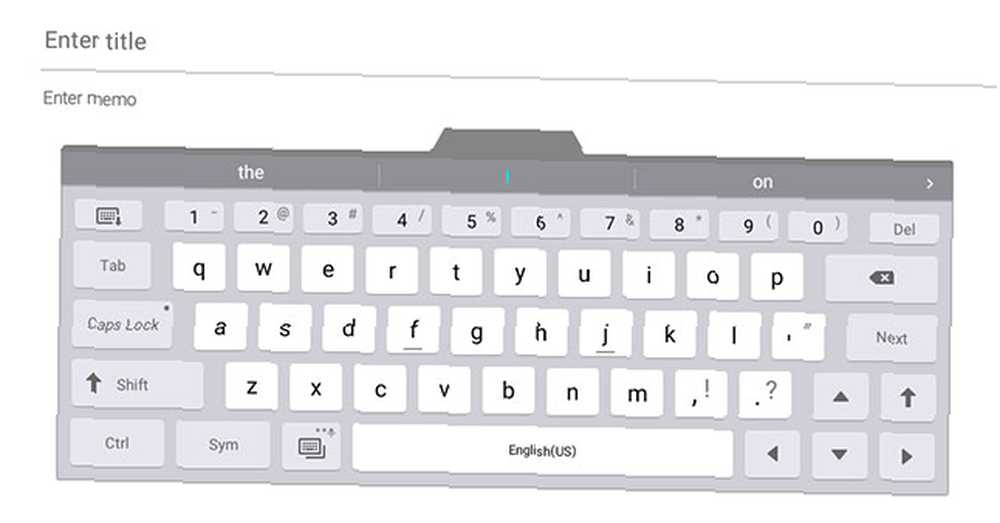
Shvatio si sve? Da, ni ja. Nepotrebno je reći da su značajke korisne, ali ne baš intuitivne. Potrebno je malo igranja okolo da se naviknem na to, i da budem iskren, i dalje se borim s tim.
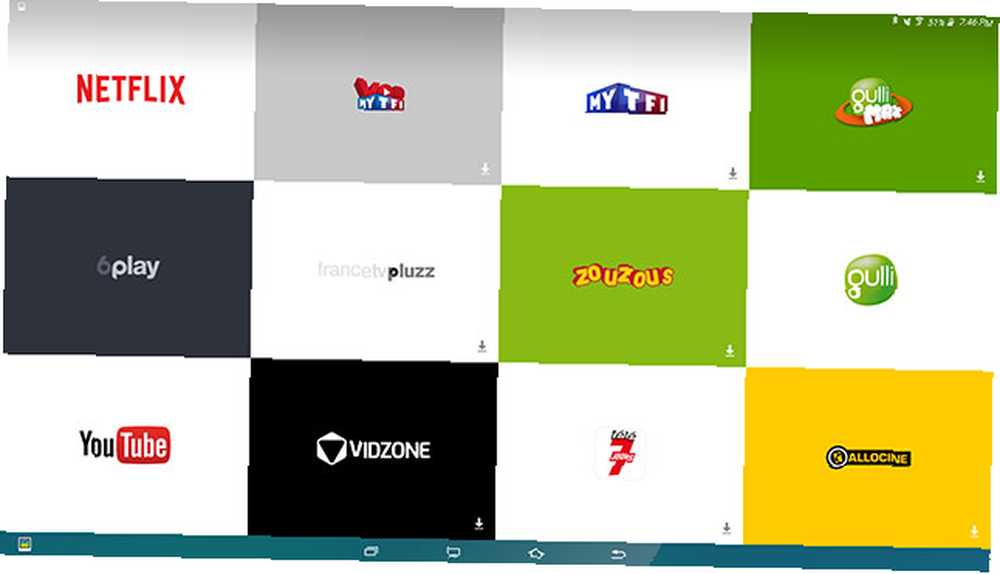
Jedina druga velika promjena je dodavanje nekoliko novih gumba na navigacijskoj traci. Između Multitaskinga i Home nalazi se gumb koji nalikuje televizoru i vodi vas na zaslon s ogromnim pločicama popularnih medijskih aplikacija. Ovo je zapravo ugrađeno u lansirnu zalihu - prevucite prstom udesno i vratit ćete se kući. Čini se glupim da se ovaj gumb ugradi i ne ukloni kada biste samo mogli otvoriti aplikacije iz običnog pokretača.
Pored toga, ne možete promijeniti nijednu pločicu, a čini se da biraju aplikacije na temelju svoje lokacije. Nalazim se u Francuskoj, što znači da je moj ekran bio napunjen francuskim aplikacijama poput Gulli, Allocine i FranceTVPluzz - ali pošto je moj račun Play Store-a smješten u SAD-u, nisam mogao preuzeti ni većinu ovih aplikacija. Dakle, sada sam zaglavljen s vrlo laganim pristupom pločicama aplikacijama koje zapravo ne mogu preuzeti.
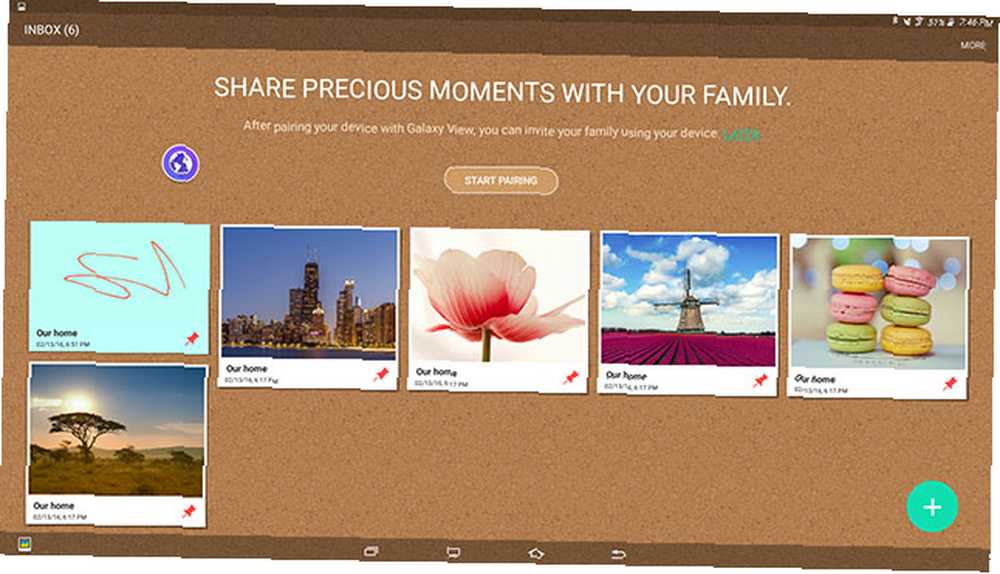
Na navigacijskoj traci nalazi se i još jedan gumb koji se ne može ukloniti, ali ovaj je daleko lijevo i otvara aplikaciju Family Square gdje biste trebali ostavljati bilješke za razne članove obitelji - jer ideja je da je cijelo vaše kućanstvo dijeljenje ovog tableta.
Izvedba i upotreba aplikacija
Ukratko, ovdje se ne morate brinuti zbog performansi. Sat sam koristila ravno i nikad nisam imala problema s zaostajanjem. Aplikacije su se otvarale i radile bez problema.
Doduše, igre, nisam mogao prosuditi od ugrađene S konzola aplikacija zahtijeva reprodukciju Bluetooth kontrolera. Ovo nije baš tablet koji možete podići i naginjati za igranje trkačkih igara - to je nešto što odmarate ispred sebe dok igrate sa kontrolorom.
Osnovne igre rade, naravno, ali ako su igre namijenjene igranju u portretnom načinu, dobit ćete nezgodnu mini-vertikalnu verziju aplikacije na sredini zaslona - jer se ovaj tablet nikad ne okreće u portretni način. U stvari, svaka aplikacija samo za portrete - poput Instagrama ili Snapchata - otvorit će se tako.
Mnoge druge aplikacije jednostavno su izuzetno neugodne za korištenje na gigantskom zaslonu. Twitter izgleda čudno kada je sve tako široko, Facebook Messenger teško je koristiti kada su vaše primljene poruke toliko udaljene od poslanih poruka, a kartica Trending na YouTubeu prikazuje sličice videozapisa u širokoj veličini kao i zaslon.
Neke aplikacije čak ni nemaju svoje veličine ikona. Facebook, Facebook Messenger i Instagram izgledaju vrlo zbijeno u ladici aplikacija.
Ostale aplikacije se ne ponašaju ispravno u načinu podijeljenog zaslona, poput Twittera, što postaje neupotrebljivo pokušavajući zadržati previše bijelog prostora sa strane, ali komprimira sve tweetove u područje široko nekoliko piksela u sredini.
Život baterije
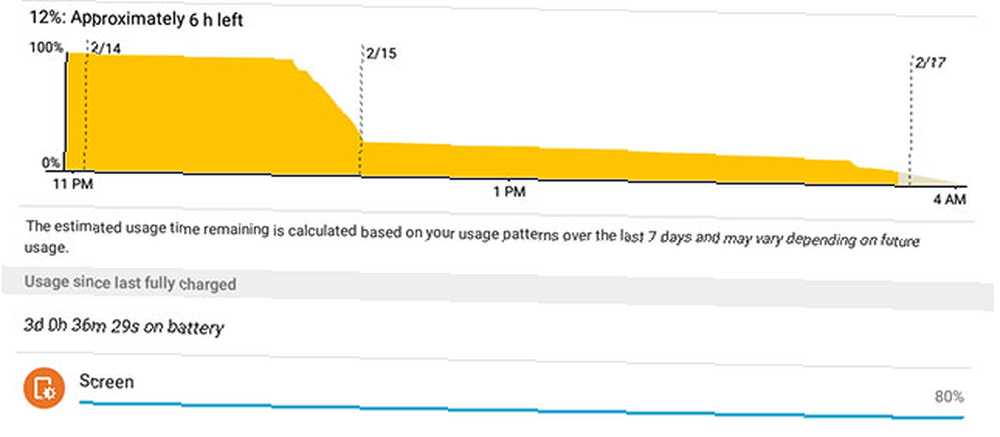
Kad se ne koristi, Galaxy View ne troši gotovo nikakvu bateriju, što je lijepo ako ćete ga samo ostaviti oko dnevnog boravka da bilo tko u kući koristi 4 savjeta za dijeljenje tableta s više ljudi 4 savjeta za dijeljenje. tablet s više ljudi. Dakle, želite podijeliti jedan tablet između obitelji ili cimera - evo kako olakšati taj postupak. .
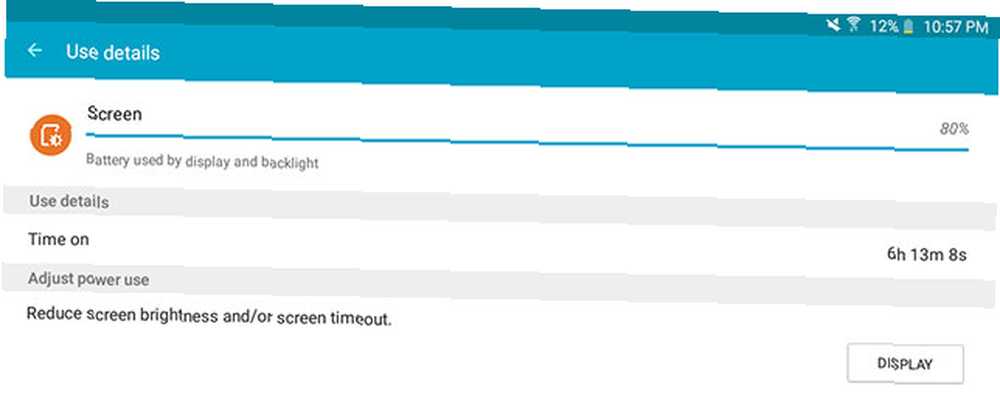
Čak i nakon nekoliko sati strujanja emisija (nemojte mi suditi, i vi ste to učinili), Pogled se i dalje vrtio. Uspio sam 6 sati zaslonskog vremena tijekom 3 dana. Nisam siguran kako biste trebali prosuditi trajanje baterije uređaja koji nikad nije imao namjeru napustiti kuću - jer je ona uvijek u blizini punjača - ali sigurno nisam bio razočaran.
Trebate li je kupiti?
Dakle, je li realno sjediti i koristiti ovo čudovište od 18 litara? Zapravo nisam našao veličinu da bude veliko sredstvo za odvraćanje. Ručka legitimno čini da se Galaxy View lako vuče, a zapravo je zabavno koristiti.
Sve u svemu, bio sam zadovoljan korištenjem Galaxy View-a. Nekoliko zamišljanja aplikacija općenito su zanemariva, a svidjale su mi se mogućnosti obavljanja više zadataka i ogroman ekran. To je sigurno nov koncept, ali još uvijek funkcionalan.
Ako samo živite sami ili često putujete, to nije baš idealno. Najbolji scenarij koji mogu vidjeti za upotrebu Viewa je obitelj koja želi nešto podijeliti.
Naša presuda od Samsung Galaxy View:Ako želite da uređaj samo napusti kuću radi gledanja medija i pregledavanja interneta, Galaxy View definitivno bi mogao raditi za vas. No, za obavljanje posla ili za putovanje poželjet ćete nešto manje i lakše.810
Pošaljite svoje proizvode na pregled. Za dodatne detalje kontaktirajte Jamesa Brucea.











